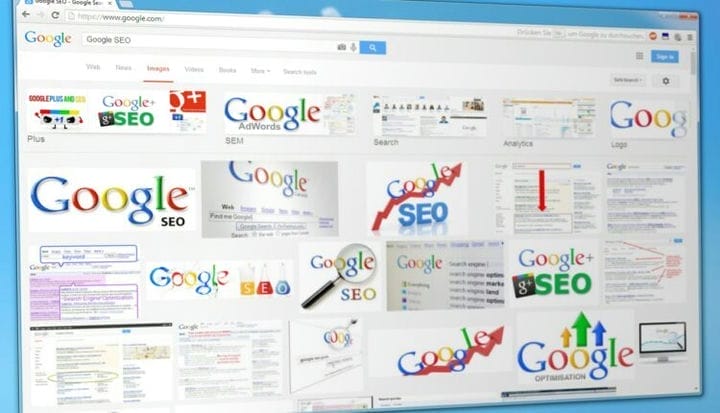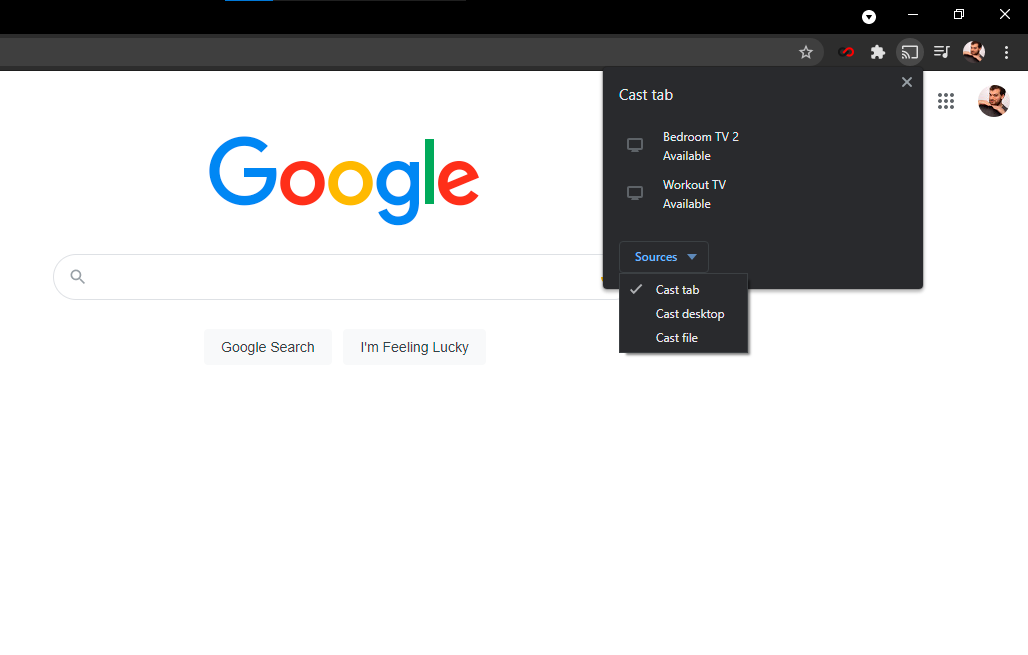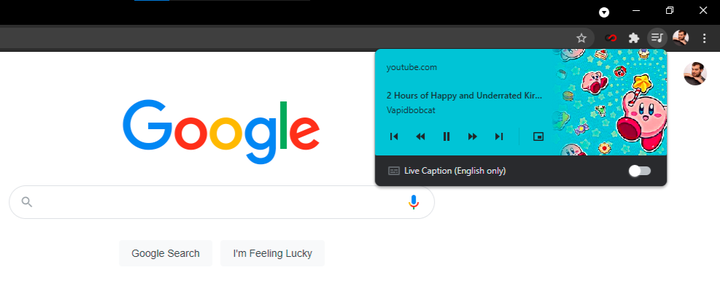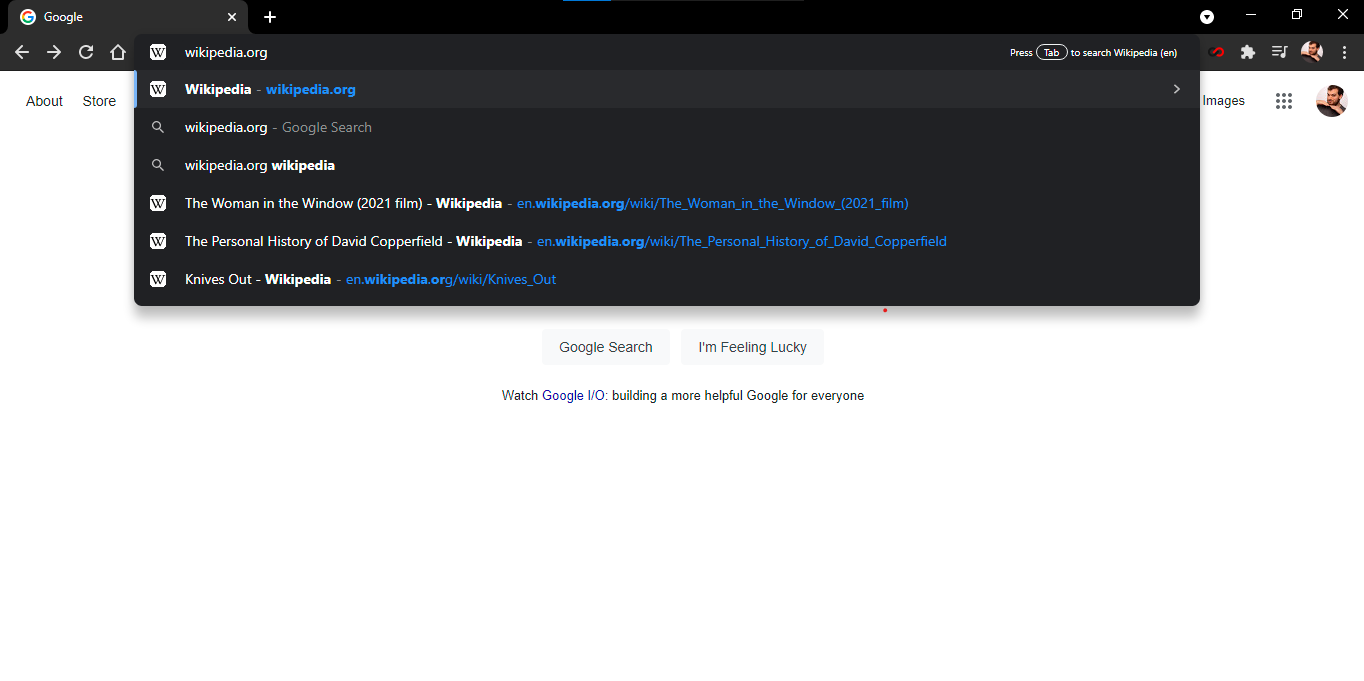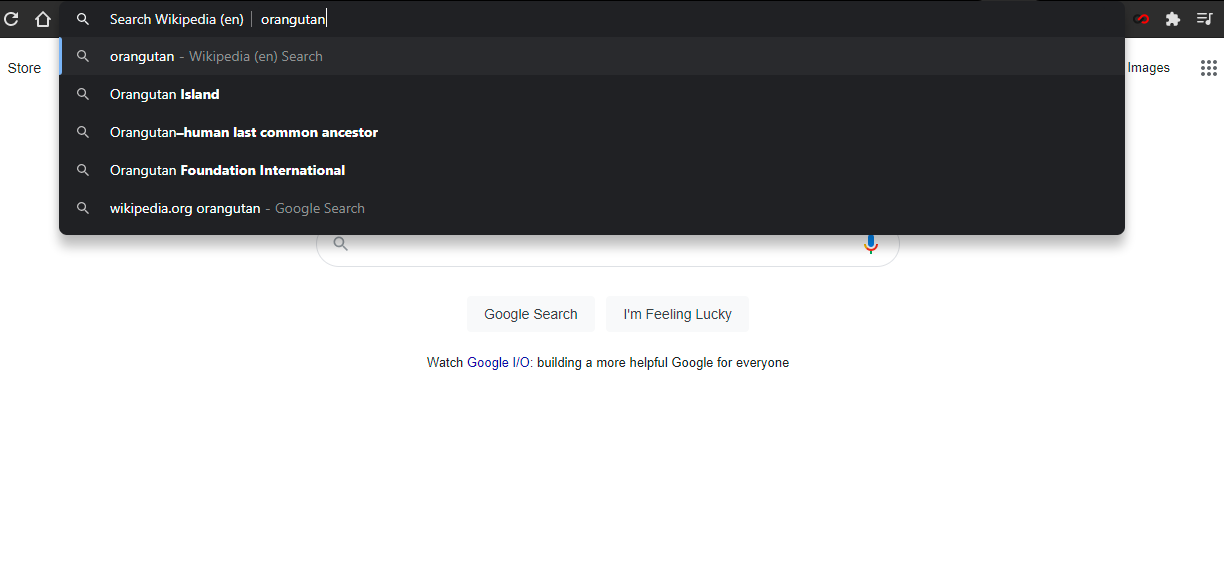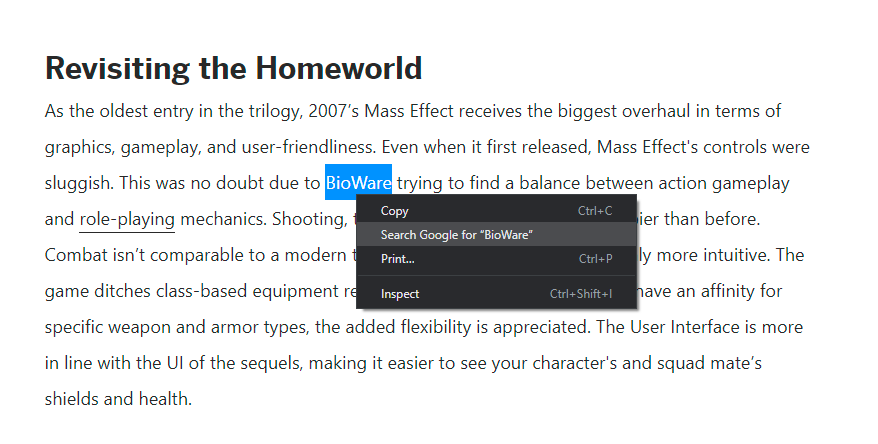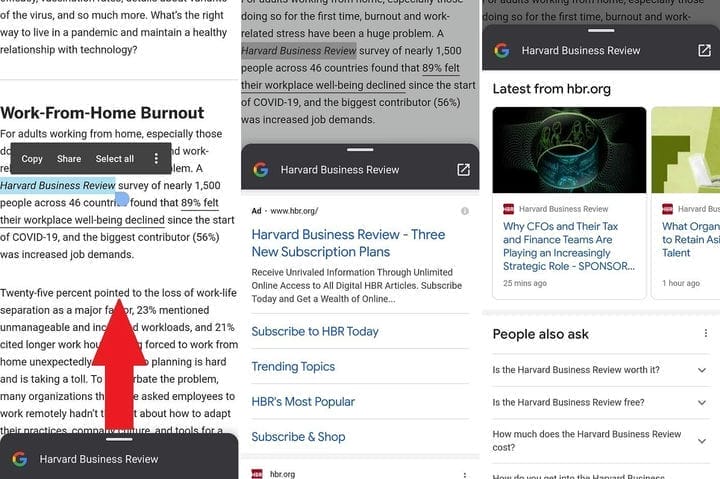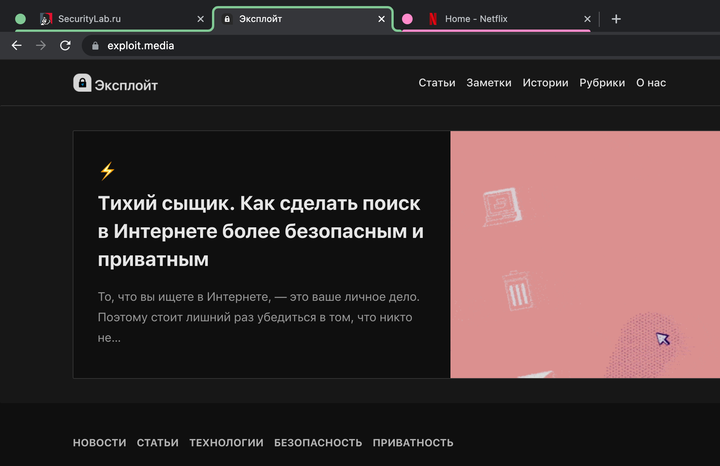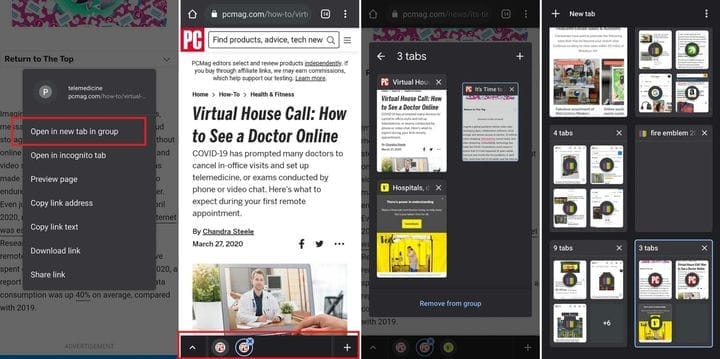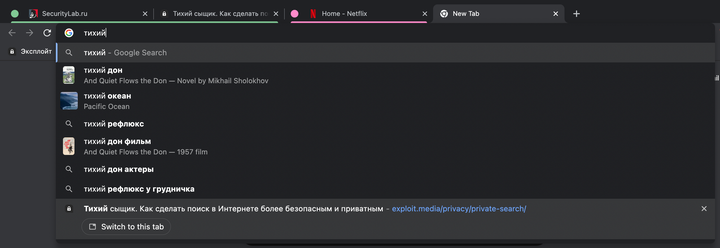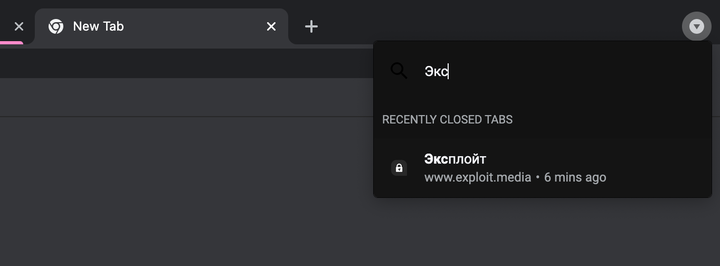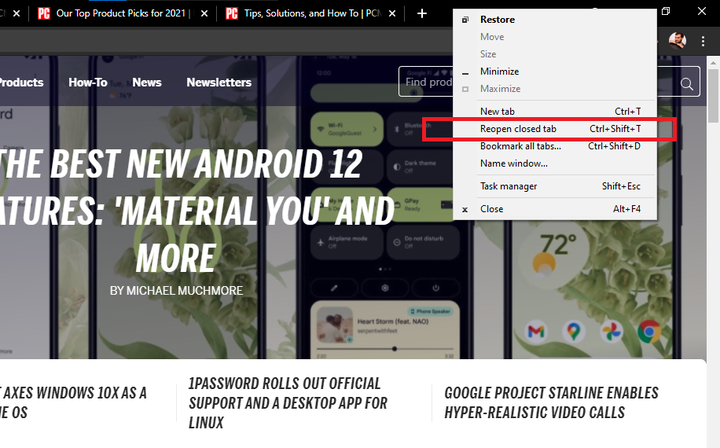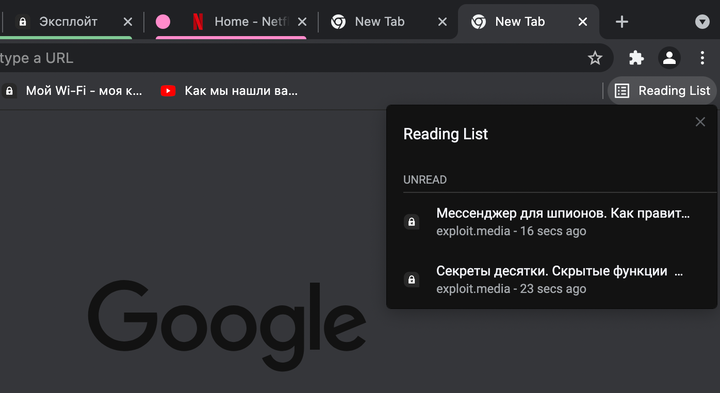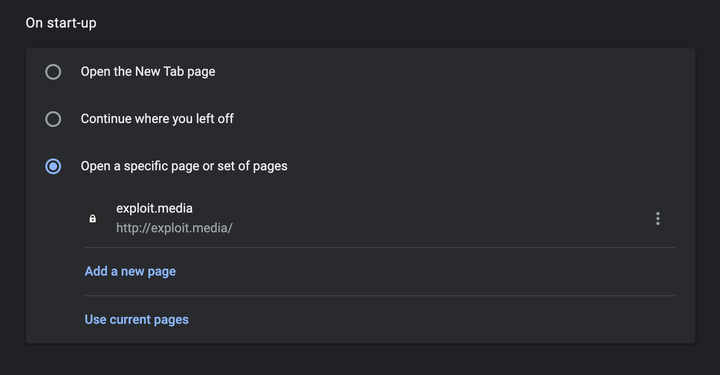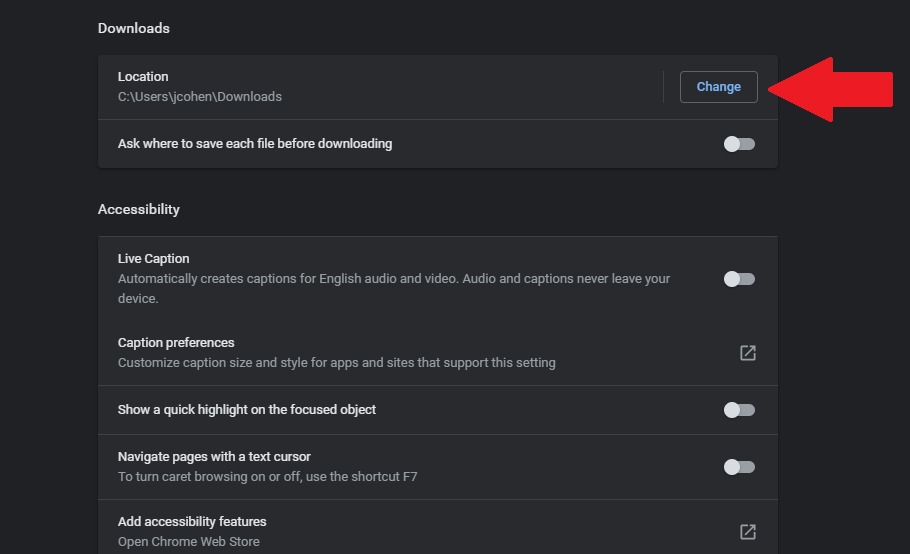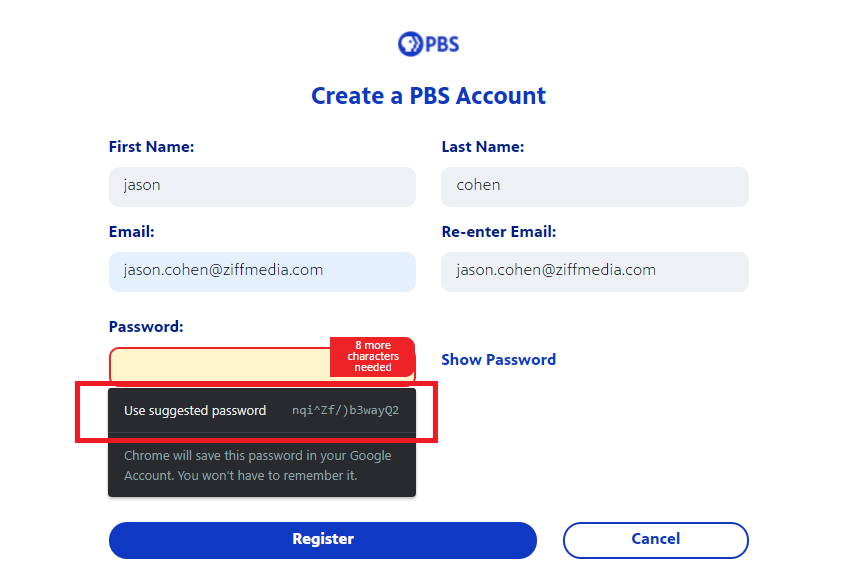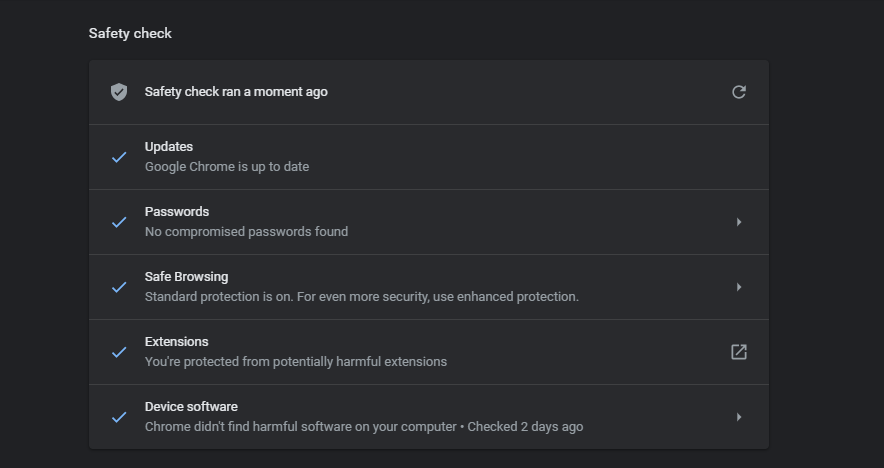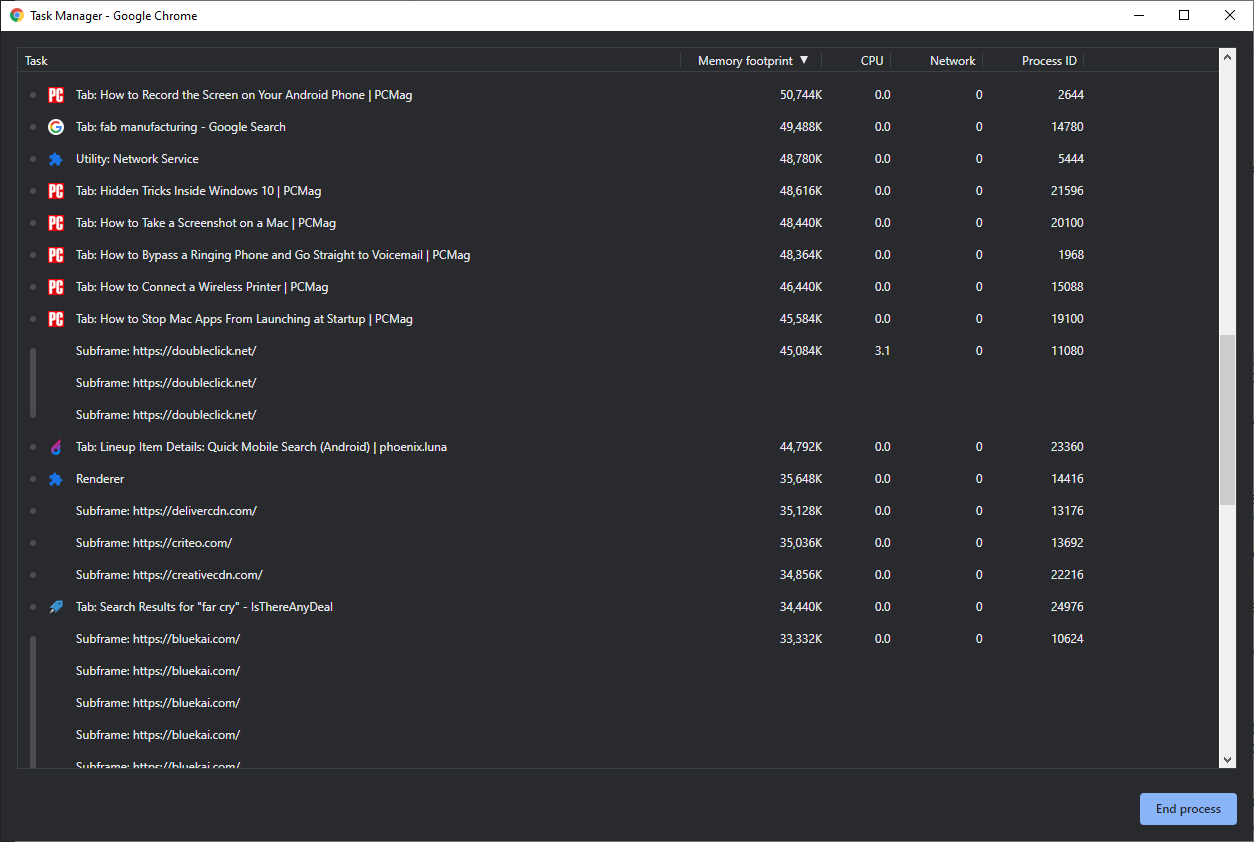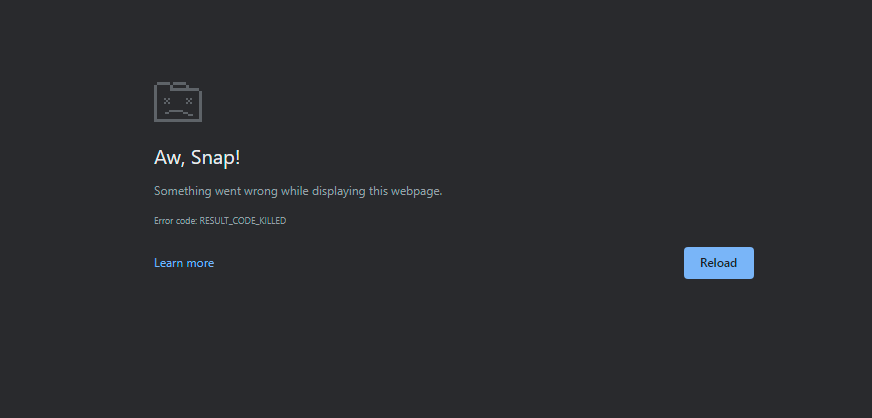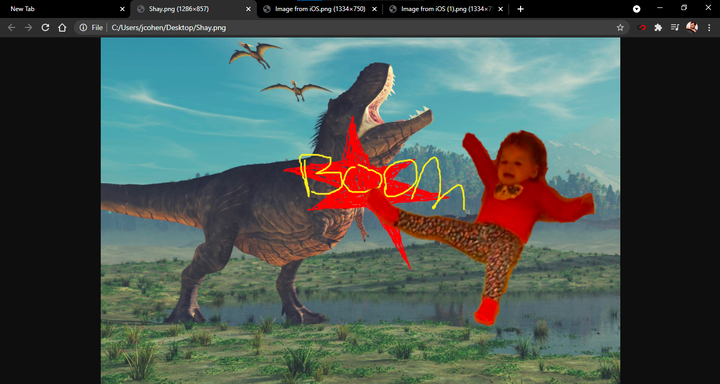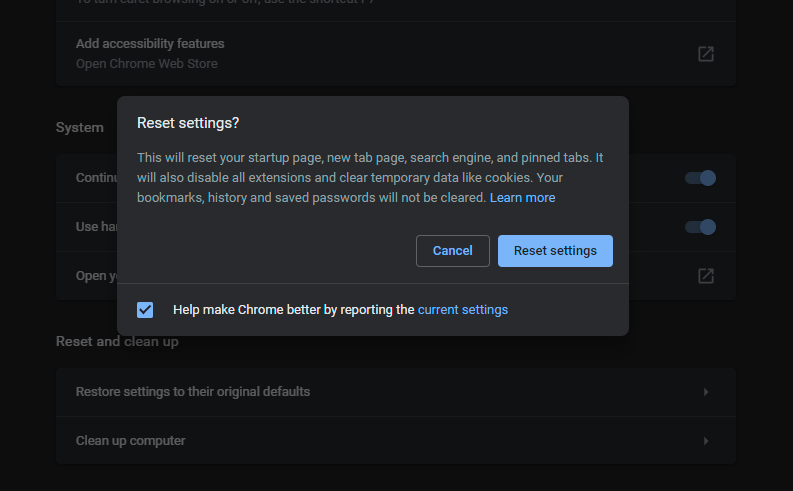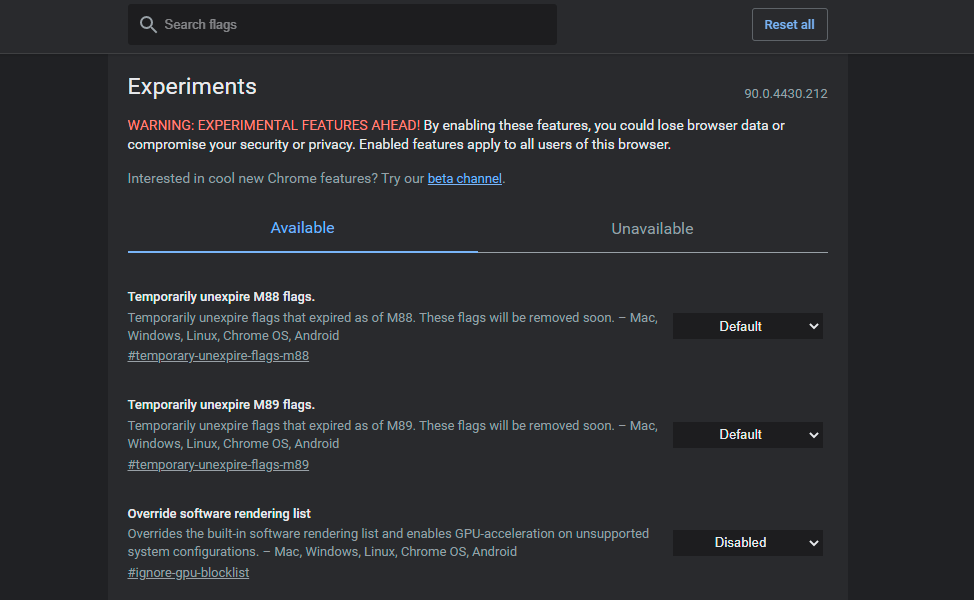Kroomimaagia. Google Chrome’i peidetud funktsioonid, mis muudavad teie elu lihtsamaks
Google Chrome’il on terve hulk peidetud funktsioone, millest te tõenäoliselt isegi ei tea. Selles artiklis räägime ainulaadsetest funktsioonidest, mis muudavad teid selle brauseri tõeliselt kogenud kasutajaks.
Kui otsingumootor on "aken" Internetile, siis veebibrauser on "aknaraam". See peaks pakkuma kasutajatele kvaliteetset veebiotsingut. Enamik populaarseid brausereid on aga Interneti-juurdepääsuks eraldi operatsioonisüsteem. Väärib märkimist, et neist programmidest on kõige populaarsem Google Chrome, mis moodustab umbes 65% koguturust.
Ikka vaieldakse selle üle, milline veebibrauser on parim. Tasub öelda, et paljud Chrome’i alternatiivid, sealhulgas Microsoft Edge ja Opera, põhinevad Google’i Chromiumi avatud lähtekoodiga projektil .
Üks põhjusi, miks Chrome on nii populaarne, on selle kasutajasõbralik, hästi disainitud kasutajaliides ja mitmekülgsus. Kuigi Chrome’i funktsionaalsus kasvab iga aastaga (kui võtta arvesse selle peaaegu põhjatut laienduste kogu), on vaikebrauserile endale juba lisatud palju huvitavaid funktsioone, millest te suure tõenäosusega isegi ei tea. Nende nimekiri täieneb iga programmi värskendusega.
Allpool on toodud Google Chrome’i peidetud funktsioonid. Need parameetrid annavad kasutajale võimaluse kasutada oma brauserit 100%.
Chromecast
Saate kasutada Chromecasti videote voogesitamiseks sellistest teenustest nagu Netflix ja Hulu otse seadmest telerisse. Peale selle saate sisseehitatud Google Casti funktsiooniga ka arvutiekraanil nähtu telerisse üle kanda. Lihtsaim viis seda teha on paremklõpsata kõikjal Google Chrome’is ja valida suvand Levitamine. Sellele funktsioonile pääsete juurde ka paremas ülanurgas asuva kolme punkti ikooni abil.
Valige hüpikaknas Chromecasti toega seade, milles soovite oma brauseriakent kuvada. Samuti saate määrata, kas edastada ainult vahekaart, kogu töölaud või konkreetne aken.
Sisseehitatud muusikakontroller
Kui loete seda artiklit ühel vahekaardil ja kuulate muusikat teisel, ei pea te laulu peatamiseks nende vahel vahetama. Chrome’il on sisseehitatud muusikakontroller, millele pääseb juurde menüüriba noodiikooni kaudu. Muusika taasesituse alustamiseks või peatamiseks, eelmisele loole naasmiseks või järgmise esitamiseks klõpsake sellel. Kui see on YouTube’i video, saate kasutada režiimi Pilt pildis, et vaadata seda valitud vahekaardi ülaosas.
Chrome’i omnikastike
Chrome’i omnikastike on see, mida Google nimetab aadressiribaks. see sarnaneb sisseehitatud Google’i otsingulehega. Omnikastike saab täita mitmesuguseid funktsioone, alates matemaatikaülesannete lahendamisest, populaarsetele küsimustele vastamisest ja arvutuste tegemisest – kõike seda enne, kui olete otsingutermini sisestanud. Saate isegi otsida oma lemmikveebisaite neid avamata.
See on kasulik näiteks siis, kui soovite minna otse orangutanide teemalise Vikipeedia artikli juurde, avamata esmalt Google.com -i või saidi avalehte. Selle funktsiooni kasutamiseks minge järgmisele teele: " Seaded " > " Otsingumootor " > " Halda otsingumootoreid ". Seal näete oma vaikeotsingumootorit (mida Chrome kasutab alati, kui sisestate päringu omnikastikesse) ja muid kiireks otsinguks saadaolevaid saite.
Näiteks Wikipediast kiireks otsimiseks valige jaotises " Otsingumootorite haldamine " valik " Lisa " ja sisestage soovitud URL. Järgmine kord, kui tippite omnikastikesse " Wikipedia.org ", näete paremas servas viipa, mis palub teil klõpsata otse saidil endal otsingu vahekaardil.
Niipea, kui lähete sellele vahekaardile, annab omnikastike teile teada, et otsite nüüd konkreetselt veebisaidilt, mitte Google’i süsteemist. Nupu " Enter " vajutamine viib teid otse soovitud lehele, mitte ei ava Google’i otsingutulemusi.
Ütlematagi selge, et omnikastikese abil saate otsida peaaegu igalt saidilt. See toimib eeldusel, et sait lisatakse teie otsingumootorite loendisse. Chrome lisab igale regulaarselt külastatavale saidile automaatselt märksõnaotsingud .
Kiire otsing
Kui komistate veebilehel sõna või fraasi otsa, mille kohta soovite lisateavet, saate kasutada Chrome’i sisseehitatud kiirotsingut. Tõstke esile sõna või fraas, mille kohta soovite rohkem teada saada, paremklõpsake sellel ja kasutage valikut " Otsi […] Google’is ". Avaneb uus vahekaart otsingutulemustega. Lisaks saate sõna või fraasi esile tõsta ja seejärel lihtsalt lohistada ja pukseerida otse Chrome’i omnikastikesse, et teha veebiotsingud.
Sõna või fraasi otsimiseks Android- seadmes vajutage pikalt mis tahes teksti ja Chrome loob lehe allossa kohandatud otsingukaardi. Klõpsake sellel, et vaadata Google’i otsingutulemusi soovitud sõna või fraasi kohta.
iOS – is kuvab sõna või fraasi esiletõstmine hüpikakna valikuga „ Otsi veebist ", et saada lisateavet.
Vahelehtede rühma haldamine
Vahekaartide haldamiseks on palju võimalusi, kuid mõnikord on raske veebis surfata, kui teil on avatud liiga palju saite ja te isegi ei mäleta, kus vajalik teave asub. Chrome võimaldab teil oma vahelehti rühmitada, et saaksite otsitava lehe hõlpsalt leida. Paremklõpsake vahekaardil ja valige uue grupi loomiseks valik " Lisa vaheleht uude gruppi ".
Hüpikmenüüst saate lisada rühmale nime, valida selle värvi, lisada uue vahelehe, jagada rühma, sulgeda kõik grupi vahelehed või avada need uues aknas. Saate ka pukseerida vahekaarte, et neid rühmas ümber järjestada, lisada uusi lehti või eemaldada soovimatuid. Uue vahelehe lisamiseks, vana eemaldamiseks või äsja loodud või olemasolevasse rühma teisaldamiseks paremklõpsake rühmas oleval vahelehel.
Kui olete kõik avatud lehed rühmitanud, võite klõpsata rühma nimel, et peita kõik selles olevad vahelehed, kuni olete valmis neid kasutama. See muudab Chrome’is vajaliku teabe leidmise palju lihtsamaks.
Androidi kasutajatel on sarnane funktsioon Chrome’i mobiiliversioonis. Uue grupi loomiseks peaksite pikalt vajutama konkreetset linki ja valima hüpikmenüüst valiku " Ava uues rühmas ". Lehe allosas näete avatud vahekaartidega menüüriba. Rühmas uue vahekaardi avamiseks klõpsake plussmärgil (" "). Rühmas saadaolevate vahekaartide vaatamiseks ja ümberkorraldamiseks klõpsake nooleikooniga nuppu.
Saate siiski klõpsata paremas ülanurgas oleval eriikoonil, et vaadata kõiki avatud lehti (ja vahelehtede rühmi) ühes kohas. Sellel lehel saate luua ka uusi rühmi, vajutades pikalt teatud vahekaarti ja lohistades selle üle teise. Klõpsates kolme punktiga ikoonil, saab kasutaja valida, kas grupeerida mitu vahekaarti korraga.
Soovitud vahekaardi leidmine
Chrome annab teile ka võimaluse otsida avatud vahelehti, et saaksite kiiresti soovitud veebilehele navigeerida. Kasutaja saab omnikastikeses otsida avatud vahelehe nime. Kui sisestate vahelehe nime, näitab Chrome teile automaatselt hiljuti avatud lehti. Vajaliku teabe saamiseks klõpsake õige valiku all olevat nuppu " Lülita vahelehele ".
Lisaks saate klõpsata Chrome’i paremas ülanurgas oleval nooleikoonil, et avada spetsiaalne väli ja otsida sealt lehte. See on ka usaldusväärne viis õige vahekaardi leidmiseks.
Kogemata suletud vahelehe taastamine
Me kõik sulgesime kunagi kogemata vajaliku lehe. Google muutis äsja suletud vahelehe taastamise veidi keerulisemaks, kuna programm eemaldas Chrome’i vahekaardi menüüst valiku „Ava viimane suletud aken uuesti”. Siiski on endiselt võimalik kasutada viimati suletud vahelehe viivitamatuks taastamiseks kiirklahvi " Control/Command + Shift + T ".
Abi saamiseks võite loota ka Windowsile või macOS -ile. Kui sulgete kogemata vahekaardi, paremklõpsake menüüribal (mitte vahekaardil endal) ja hüpikmenüüsse ilmub suvand, mis annab teile võimaluse suletud vahelehe uuesti avada.
Nutitelefonis saate äsja suletud vahekaardi taastada, kuvades ekraani allservas oleva hüpikakna. Kui reageerite piisavalt kiiresti, on teil aega klõpsata nupul " Tühista " ja vahekaarti ei suleta. Lisaks saate avada menüü (paremas ülanurgas kolm punkti) ja kasutada valikut " Hiljutised vahelehed ", et vaadata viimaste suletud vahekaartide loendit.
Artiklite lisamine spetsiaalsesse loendisse
Kas teil pole praegu aega kogu artiklit lugeda? Salvestage see oma lugemisloendisse ja tulge hiljem selle materjali juurde tagasi. Loend sünkroonitakse teie Google’i kontoga, et saaksite oma salvestatud artikleid erinevates seadmetes avada. Saate isegi lugeda salvestatud artikleid ilma Interneti-ühenduseta.
Konkreetse lehe salvestamiseks klõpsake järjehoidja ikooni ja valige suvand Lisa lugemisloendisse . Kõigile salvestatud artiklitele juurdepääsuks klõpsake järjehoidjaribal nuppu " Lugemisnimekiri ". Artiklid jagatakse loetud ja lugemata ning neid võib vastavalt märgistada või täielikult eemaldada.
Seni pole Androidi kasutajatel sarnast funktsiooni (ametlikult igal juhul ). Tasub öelda, et iPhone’i või iPadi omanikud saavad puudutada ikooni " Jaga " ja seejärel valida hüpikmenüüst valiku " Loe hiljem ". Klõpsake kolme punktiga ikoonil ja valige suvand " Lugemisnimekiri ", et pääseda juurde ka oma salvestatud lehtedele.
Avalehe seadistamine
Kui avate Internetis pidevalt samu lehti, saab Chrome seda protsessi lihtsamaks teha ja näidata neid iga kord, kui brauseri avate. Avage seadete menüüs jaotis " Käivita Chrome " ja valige, milliseid lehti soovite programmi uuesti avamisel näha.
Chrome annab teile võimaluse valida vaikimisi uue vahelehe sisu, avalehe aadressi, avada viimati suletud vahelehed. Kui kasutate valikut " Ava konkreetne leht brauseri käivitamisel ", saate määrata, milline sait avatakse. Lisaks saate teha nii, et brauseri käivitamisel kuvatakse hetkel avatud vahelehed.
Faili üleslaadimise tee muutmine
Kui teil on raskusi arvutist allalaaditud failide leidmisega, annab Chrome teile võimaluse määrata nende allalaadimise tee. Minge järgmisele teele: " Seaded " > " Täpsem " > " Allalaaditud failid ". Jaotises Allalaaditud failid valige suvand Redigeerimine. Hüpikaknas määrake tee, kuhu tulevased allalaadimised salvestatakse.
Hallake ja looge uusi paroole
Iga veebisaidi jaoks tugeva ja ainulaadse parooli väljamõtlemine ning selle meeldejätmine võib olla üsna keeruline. Chrome aitab aga ka siin – iga kord, kui loote uue konto, võib see genereerida juhuslikke paroole . Lisaks salvestab brauser need ja sisestab need automaatselt, kui oma kontole sisse logite.
Google annab teile kindlasti teada, kui mõni teie parool on ohus, ja aitab teil seda muuta. Saate käsitsi turvakontrolli teha Chrome’i seadete menüüst. Jaotises " Seaded " minge alamjaotisesse " Turvakontroll " ja valige seejärel valik " Teosta kontroll ". Programm hakkab otsima turvavärskendusi, kontrollima end võimalike andmelekete ja valede laienduste suhtes.
Chrome’i tegumihaldur
Nii nagu teie Windowsi arvutil, on ka Chrome’il oma tegumihaldur, mida saate kasutada erinevate protsesside ja konkreetse toiminguga seotud ressursside hulga jälgimiseks. Sellele juurdepääsuks klõpsake paremas ülanurgas kolme punktiga ikooni ja minge järgmisele teele: " Rohkem tööriistu " > " Tegumihaldur " (või kasutage kiirklahvi " Shift + Esc ").
Hüpikaknas kuvatakse kõik hetkel avatud pistikprogrammid, laiendused ja vahelehed, samuti brauseri ressursside hulk, mida igaüks neist kasutab (nt mälu ja pildi vahemälu ). Kui mõni protsess aeglustab teie brauserit, saate selle peatada otse tegumihalduris.
Valige loendist teatud üksus ja klõpsake selle peatamiseks nuppu " Lõpeta protsess ". Protsess kaob tegumihaldurist ja vahekaart või laiendus suletakse, võimaldades üksuse uuesti laadida või ajutiselt keelata.
Kiire pildivaade
Kas teil on pilt või meediumifail, mida soovite kiiresti vaadata? Lohistage see Chrome’i ja brauser näitab teile pilti, esitab videot või isegi laulu.
Chrome’i puhastamine
Chrome on tavaliselt kiire, kuid kui miski seda aeglustab, on brauseril selle probleemi lahendamiseks sisseehitatud tööriistad. Liikuge järgmisele teele: " Seaded " > " Täpsem " > " Lähtesta ja eemalda pahavara ". Valige suvand „ Eemalda arvutist pahavara “, et kasutada Chrome’i sisemist viirusetõrjet mis tahes brauserit häirida võiva pahavara leidmiseks ja eemaldamiseks.
Kui see ei aita, kasutage valikut " Taasta vaikesätted ", mis lähtestab kõik seaded ja keelab kõik laiendused. Programm kustutab ajutised andmed, näiteks küpsised. Tasub öelda, et järjehoidjaid, ajalugu ja salvestatud paroole ei kustutata.
Brauseri kasutuskogemuse parandamine lippude abil
Chrome’il on tohutul hulgal sisseehitatud funktsioone, kuid kui sellestki teile ei piisa, on aeg vaadata lippude lehte. Tippige otsinguribale " chrome://flags ", et pääseda juurde eksperimentaalsete funktsioonidega Chrome’i salalehele. Siin saate aktiveerida lugemisrežiimi, lubada sujuvamat lehe kerimist ja palju muud.
Otsige üles konkreetne funktsioon, millest olete huvitatud, ja seejärel lubage soovitud lipud. Kuigi mõnest lipust saavad lõpuks Chrome’i täiemahulised funktsioonid, ei pruugi paljud neist õigesti töötada ja on lihtsalt katselised. Proovige need ükshaaval aktiveerida, et veenduda teie andmete turvalisuses.
PCMagi andmetel .